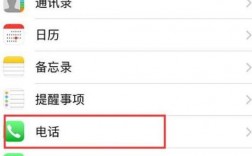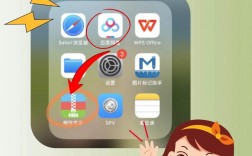新电脑如何安装操作系统
在数字化时代,拥有一台个人计算机已经成为日常生活和工作的必需品,对于许多用户来说,购买或组装一台电脑后的首要任务就是安装操作系统,对于初学者而言,这个过程可能充满了未知和挑战,本文将详细介绍如何在新电脑上安装操作系统,确保内容准确、全面且逻辑清晰。
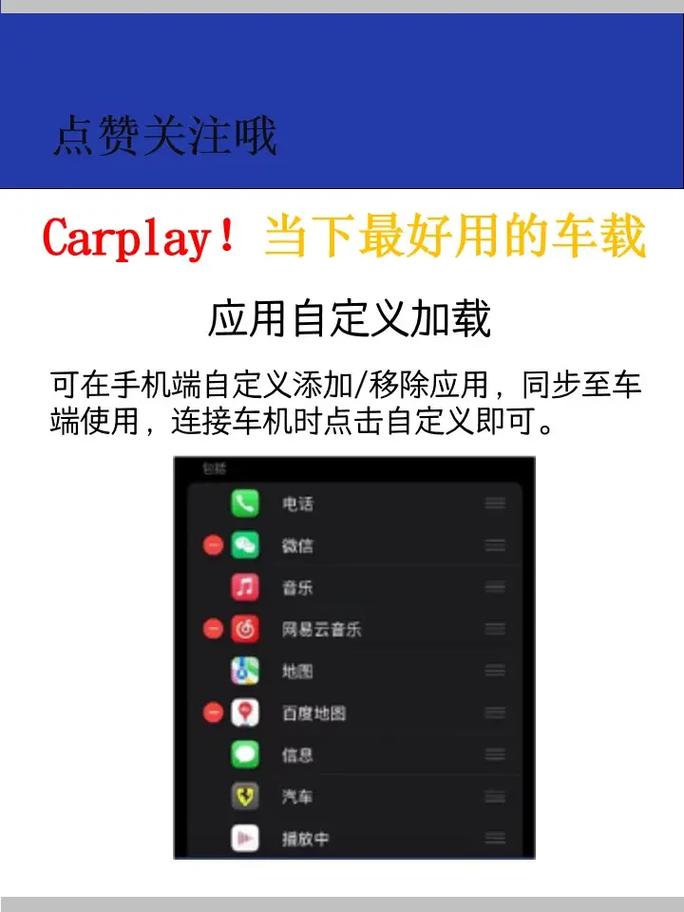
一、安装前的准备工作
1、获取操作系统安装介质:需要获取操作系统的安装介质,这通常意味着下载一个ISO文件,它包含了操作系统的完整安装包,对于Windows系统,用户可以从微软的官方网站下载所需的ISO文件,对于Windows 10或Windows 11,用户可以访问微软的“软件下载”页面,选择适合自己的版本进行下载,并将其保存到U盘或光盘中,以制作成启动盘。
2、备份数据:虽然新电脑可能还没有重要的数据,但养成定期备份数据的习惯是非常重要的,这样,在未来遇到任何问题时,都能轻松恢复数据。
3、设置BIOS:在安装操作系统之前,需要进入Bios设置,将U盘或光盘设置为第一启动项,这样可以确保电脑在启动时能够从安装介质启动,而不是从硬盘或其他存储设备启动,进入BIOS的方法因品牌而异,通常是在开机时按下Delete、F2、F10等键。
二、安装操作系统
1、启动电脑并插入启动盘:将制作好的启动盘插入电脑,然后重启电脑,电脑将从启动盘启动,并加载操作系统安装程序。
2、按照屏幕提示进行操作:在安装过程中,用户需要按照屏幕提示进行操作,这包括选择语言、区域和键盘布局,接受许可条款,以及选择自定义安装等,在选择自定义安装时,用户可以格式化硬盘分区,以确保安装的是全新的操作系统。
3、等待系统安装完成:安装过程可能需要一些时间,具体取决于电脑的性能和操作系统的大小,在安装过程中,电脑可能会多次重启,这是正常的,用户需要耐心等待,直到系统安装完成。
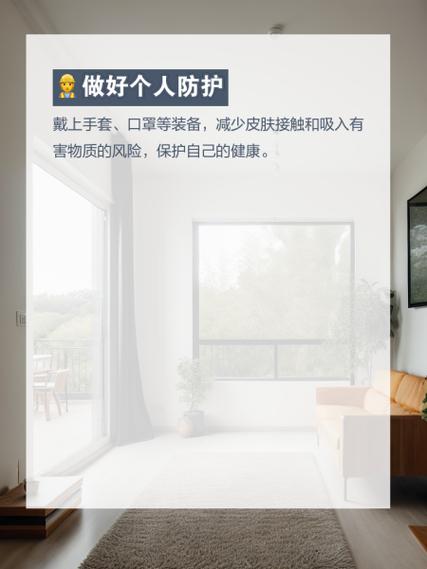
三、更新驱动程序
1、确定硬件信息:安装完操作系统后,第一步是确定电脑的硬件配置,这包括处理器、显卡、声卡、网卡等关键部件的信息,这些信息通常可以在BIOS中查看,或者使用硬件检测软件来获取。
2、下载驱动程序:根据硬件型号,用户需要下载相应的驱动程序,这可以通过访问硬件制造商的官方网站来实现,为了方便用户,许多制造商提供了自动检测并下载最新驱动程序的软件工具。“驱动人生”就是一款广受欢迎的驱动程序管理工具,它可以自动扫描硬件并匹配最新的驱动程序。
3、安装驱动程序:下载完成后,用户需要逐一安装驱动程序,建议先安装主板芯片组驱动,这是其他硬件正常工作的基础,再安装显卡、声卡、网卡等驱动程序,在安装过程中,用户应按照向导提示进行操作,并避免中断安装过程。
四、系统优化与安全设置
1、安装安全软件:为了保护系统免受恶意软件的侵扰,用户需要在系统中安装可靠的防病毒软件和防火墙,这些软件可以帮助用户检测和阻止潜在的威胁,确保系统的安全。
2、更新系统补丁:连接网络后,用户应通过Windows Update中的“软件更新”选项检查并安装所有可用的系统更新,这些更新通常包含重要的安全修复和性能改进,可以提升系统的稳定性和安全性。
3、安装常用软件:根据个人需求,用户还应安装办公软件、浏览器、媒体播放器等常用软件,这些软件可以提高用户的工作效率和娱乐体验。
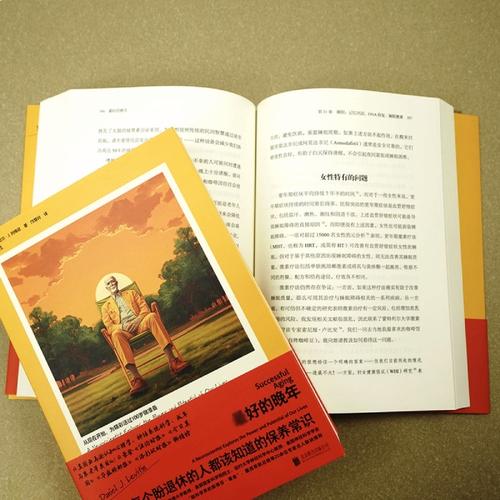
4、创建系统还原点:为了应对未来可能出现的系统问题,用户应在“控制面板”中找到“系统和安全”下的“系统”,选择“系统保护”,并创建一个新的系统还原点,这样,在系统出现问题时,用户可以快速恢复到这个还原点的状态。
安装操作系统是新电脑使用前的重要步骤,通过本文的介绍,相信读者已经对如何在新电脑上安装操作系统有了清晰的认识,在实际操作中,用户应仔细按照步骤进行操作,并注意备份重要数据以防万一,随着技术的不断发展,操作系统和驱动程序也在不断更新和优化,建议用户定期关注并更新自己的系统和驱动程序,以获得更好的使用体验和安全性。